Bagaimana cara mengubah janji menjadi rapat dan sebaliknya di Outlook?
Di Outlook, kita semua tahu bahwa janji temu dan rapat ditempatkan di folder kalender, tetapi keduanya berbeda. Apakah Anda tahu bagaimana mengubah antara janji temu dan rapat? Metode di bawah ini akan memperkenalkan trik mudah untuk mengubah janji menjadi rapat, dan mengubah rapat menjadi janji temu di kalender Outlook juga.
- Otomatiskan pengiriman email dengan CC / BCC Otomatis, Maju Otomatis berdasarkan aturan; mengirim Balas otomatis (Di Luar Kantor) tanpa memerlukan server pertukaran...
- Dapatkan pengingat seperti Peringatan BCC saat membalas semua saat Anda berada di daftar BCC, dan Ingatkan Saat Lampiran Hilang untuk lampiran yang terlupakan...
- Tingkatkan efisiensi email dengan Balas (Semua) Dengan Lampiran, Tambahkan Ucapan atau Tanggal & Waktu secara Otomatis ke Tanda Tangan atau Subjek, Balas Beberapa Email...
- Sederhanakan pengiriman email dengan Ingat Email, Alat Lampiran (Kompres Semua, Simpan Otomatis Semua...), Hapus Duplikat, dan Laporan Cepat...
 Ubah janji menjadi rapat di Outlook
Ubah janji menjadi rapat di Outlook
Metode ini akan memandu Anda melalui mengundang peserta rapat untuk membuat janji dan mengonversi janji menjadi rapat di Outlook.
1. Geser ke tampilan Kalender, klik kanan janji temu yang akan Anda ubah menjadi rapat di Kalender, lalu pilih Undang Peserta dari menu klik kanan. Lihat tangkapan layar:
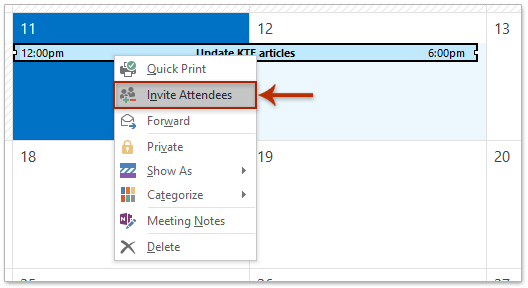
2. Sekarang jendela rapat terbuka dengan konten janji yang dipilih. Silakan klik Untuk tombol. Lihat tangkapan layar:

3. Pada kotak dialog Select Attendees and Resources, silakan pilih kontak yang akan Anda undang sebagai peserta, klik Wajib/Opsional/Sumber tombol yang Anda butuhkan, dan klik OK tombol. Lihat tangkapan layar di atas:
Catatan: Memegangnya Ctrl kunci, Anda dapat memilih beberapa kontak yang tidak berdekatan dengan mengklik setiap kontak; memegang perubahan kunci, Anda dapat memilih beberapa kontak yang berdekatan dengan mengklik kontak pertama dan terakhir.
4. Sekarang Anda kembali ke jendela rapat, harap edit konten rapat dan klik Kirim .
Sejauh ini kami telah mengubah janji yang dipilih menjadi rapat dan sudah dikirim ke peserta tertentu.
 Ubah rapat menjadi janji di Outlook
Ubah rapat menjadi janji di Outlook
Metode ini akan memperkenalkan VBA untuk mengonversi rapat yang dipilih menjadi janji temu di Outlook. Harap lakukan sebagai berikut:
1. Geser ke tampilan Kalender, dan klik untuk memilih rapat yang akan Anda ubah menjadi janji di Kalender.
2. tekan lain + F11 bersamaan untuk membuka jendela Microsoft Visual Basic for Applications.
3. klik Menyisipkan > Modul, lalu tempelkan kode VBA di bawah ini ke jendela Modul baru.
VBA: Mengonversi rapat menjadi janji temu di Outlook
Sub Meetings2Appointments()
Dim sWindowType As String
Dim oItem As Object
sWindowType = TypeName(Application.ActiveWindow)
Select Case sWindowType
Case "Explorer"
If Application.ActiveExplorer.Selection.Count > 0 Then
For Each oItem In Application.ActiveExplorer.Selection
Debug.Print oItem.Class
If oItem.Class = olAppointment Then
If oItem.MeetingStatus <> olNonMeeting Then
Call Meeting2Appointment(oItem)
End If
End If
Next
End If
Case "Inspector"
Set oItem = Application.ActiveInspector.CurrentItem
If oItem.Class = olAppointment Then
If oItem.MeetingStatus <> olNonMeeting Then
Call Meeting2Appointment(oItem)
End If
End If
End Select
Set oItem = Nothing
End Sub
Sub Meeting2Appointment(oMeeting As Outlook.AppointmentItem)
With oMeeting
' remove all recipients
Do Until .Recipients.Count = 0
.Recipients.Remove 1
Loop
' reset meeting status
.MeetingStatus = olNonMeeting
.Save
End With
End Sub4. tekan F5 atau klik Run tombol untuk mengeksekusi VBA ini.
Dan sekarang semua rapat yang dipilih diubah menjadi janji temu di Outlook.
 Artikel terkait
Artikel terkait
Alat Produktivitas Kantor Terbaik
Kutools untuk Outlook - Lebih dari 100 Fitur Canggih untuk Meningkatkan Outlook Anda
🤖 Asisten Surat AI: Email profesional instan dengan keajaiban AI--satu klik untuk mendapatkan balasan jenius, nada sempurna, penguasaan multibahasa. Ubah email dengan mudah! ...
📧 Email Otomatis: Di Luar Kantor (Tersedia untuk POP dan IMAP) / Jadwal Kirim Email / Auto CC/BCC Sesuai Aturan Saat Mengirim Email / Penerusan Otomatis (Aturan Lanjutan) / Tambah Salam Otomatis / Secara Otomatis Membagi Email Multi-Penerima menjadi Pesan Individual ...
📨 email Management: Mengingat Email dengan Mudah / Blokir Email Penipuan berdasarkan Subjek dan Lainnya / Hapus Email Duplikat / Pencarian / Konsolidasi Folder ...
📁 Lampiran Pro: Penyimpanan Batch / Pelepasan Batch / Kompres Batch / Penyimpanan otomatis / Lepaskan Otomatis / Kompres Otomatis ...
🌟 Antarmuka Ajaib: 😊Lebih Banyak Emoji Cantik dan Keren / Tingkatkan Produktivitas Outlook Anda dengan Tampilan Tab / Minimalkan Outlook Daripada Menutup ...
👍 Keajaiban sekali klik: Balas Semua dengan Lampiran Masuk / Email Anti-Phishing / 🕘Tampilkan Zona Waktu Pengirim ...
👩🏼🤝👩🏻 Kontak & Kalender: Batch Tambahkan Kontak Dari Email yang Dipilih / Bagi Grup Kontak menjadi Grup Individual / Hapus Pengingat Ulang Tahun ...
Lebih 100 Fitur Tunggu Eksplorasi Anda! Klik Di Sini untuk Menemukan Lebih Banyak.

